బ్లూటూత్ అనేది ఇమేజ్లు, ఫైల్లు మరియు కాంటాక్ట్లతో సహా వివిధ రకాల డేటాను ఒక పరికరం నుండి మరొక పరికరంకి మార్పిడి చేయడానికి ఉపయోగించే విస్తృతంగా ఉపయోగించే సాంకేతికతలలో ఒకటి. రెండు లేదా అంతకంటే ఎక్కువ పోర్టబుల్ పరికరాల మధ్య సమాచారం లేదా డేటా పరస్పర మార్పిడి కోసం కనుగొనబడిన సులభమైన పద్ధతుల్లో ఇది ఒకటి. ఈ ప్రయోజనాల కారణంగా, ఇది అన్ని Android మరియు ఇతర పరికరాలలో ఇన్స్టాల్ చేయబడింది. అయితే, కొన్నిసార్లు, కొన్ని కారణాల వల్ల ఆండ్రాయిడ్లో బ్లూటూత్ సమర్ధవంతంగా పనిచేయడానికి ఇబ్బంది ఏర్పడుతుంది. ఇది వివిధ మార్గాల్లో జరగవచ్చు.
ఈ పోస్ట్ ఆండ్రాయిడ్లో బ్లూటూత్కు సంబంధించిన మీ అన్ని అంశాలను క్లియర్ చేస్తుంది, ఇక్కడ మీరు కనుగొంటారు:
- ఆండ్రాయిడ్ బ్లూటూత్ కనెక్షన్ సమస్యల వెనుక కారణాలు
- Android బ్లూటూత్ కనెక్షన్ సమస్యలను పరిష్కరించండి
ఆండ్రాయిడ్ బ్లూటూత్ కనెక్షన్ సమస్యల వెనుక కారణాలు ఏమిటి?
ఆండ్రాయిడ్లో బ్లూటూత్ కనెక్షన్ సమస్యల వెనుక అనేక కారణాలు ఉండవచ్చు. దీనికి కారణం కావచ్చు:
- పరికరాలు పరిధి వెలుపల ఉన్నాయి లేదా అనుకూలంగా లేవు
- ఒకటి లేదా రెండు పరికరాలలో బ్లూటూత్ ఆఫ్ చేయబడింది
- సాఫ్ట్వేర్ లోపాలు
- పరికరాల మధ్య అనుకూలత సమస్యలు లేదా ఇతర పరికరాలు లేదా వస్తువుల నుండి జోక్యం
ఆండ్రాయిడ్ బ్లూటూత్ కనెక్షన్ సమస్యలను ఎలా పరిష్కరించాలి?
ఆండ్రాయిడ్ బ్లూటూత్ కనెక్షన్ సమస్యలను పరిష్కరించడానికి, మీరు క్రింద పేర్కొన్న క్రింది పద్ధతులను ఒక్కొక్కటిగా ప్రయత్నించాలి:
- బ్లూటూత్ని ప్రారంభించండి
- బ్లూటూత్ పరిధిని తనిఖీ చేయండి
- రెండు పరికరాలను పునఃప్రారంభించండి
- ఇతర బ్లూటూత్ పరికరాలకు కనెక్ట్ చేయడానికి ప్రయత్నించండి
- బ్లూటూత్ కాష్ని క్లియర్ చేయండి
- సాఫ్ట్వేర్ నవీకరణలను తనిఖీ చేయండి
1: Androidలో బ్లూటూత్ని ప్రారంభించండి
తదనుగుణంగా మీ Android ఫోన్లో కంట్రోల్ సెంటర్ను తెరవడానికి క్రిందికి స్వైప్ చేయండి లేదా పైకి స్వైప్ చేయండి మరియు 'పై నొక్కండి బ్లూటూత్ ”. ఐకాన్ అయితే అది ప్రారంభించబడినప్పుడు దాని రంగు మారుతుంది.
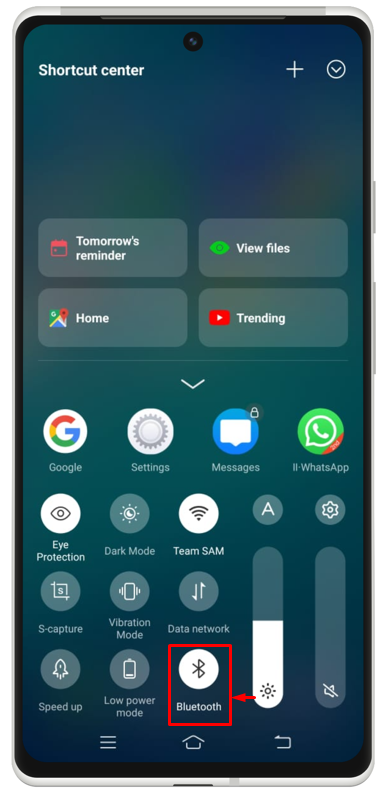
గమనిక : మీరు పై పద్ధతిని ఉపయోగించి రెండు పరికరాలలో బ్లూటూత్ని ప్రారంభించారని నిర్ధారించుకోండి.
2: బ్లూటూత్ పరిధిని తనిఖీ చేయండి
బలమైన కనెక్షన్ కోసం మీ Android పరికరం స్థిరంగా ఉందని నిర్ధారించుకోవడానికి బ్లూటూత్ పరిధిని తనిఖీ చేయడం అవసరం. బ్లూటూత్ ప్రతి పరికరంలో పరిమిత పరిధిని కలిగి ఉంటుంది. సాధారణంగా, ఇది 10 మీటర్ల పరిధిని కలిగి ఉంటుంది. పరికరానికి దగ్గరగా వెళ్లడం వలన బలమైన మరియు మరింత విశ్వసనీయ కనెక్షన్ని ఏర్పాటు చేసుకోవచ్చు.
3: రెండు పరికరాలను పునఃప్రారంభించండి
పై రెండు విధానాలను అనుసరించిన తర్వాత కూడా సమస్య కొనసాగితే, రెండు పరికరాలను ఒక్కొక్కటిగా పునఃప్రారంభించి, సమస్య పరిష్కరించబడిందో లేదో తనిఖీ చేయడం ద్వారా సమస్యను పరిష్కరించడానికి ప్రయత్నించండి. పవర్ బటన్ని కాసేపు పట్టుకుని, ఆపై “పై క్లిక్ చేయడం ద్వారా పునఃప్రారంభించండి 'లేదా' పవర్ ఆఫ్ ” స్క్రీన్ నుండి, పరికరాన్ని సులభంగా రీస్టార్ట్ చేయడానికి సెట్ చేయవచ్చు. అటువంటి సమస్యలను పరిష్కరించడానికి ఇది అప్రయత్నమైన పద్ధతుల్లో ఒకటి.
4: ఇతర బ్లూటూత్ పరికరాలకు కనెక్ట్ చేయడానికి ప్రయత్నించండి
మీ Androidతో ఇతర బ్లూటూత్ పరికరాలను కనెక్ట్ చేయడానికి ప్రయత్నించడం ఈ సమస్యను పరిష్కరించడంలో సహాయపడుతుంది. సమస్య ఒక పరికరానికి సంబంధించినది లేదా విస్తృత సమస్య కాదా అని ఇది గుర్తిస్తుంది. సమస్య పరికరంలో ఉందా లేదా ఆండ్రాయిడ్ బ్లూటూత్ ఫంక్షనాలిటీతో ఉందా అని గుర్తించడంలో ఇది సహాయపడుతుంది.
5: బ్లూటూత్ కాష్ని క్లియర్ చేయండి
మీరు బ్లూటూత్ కనెక్షన్ ద్వారా ఏదైనా పరికరంతో కనెక్ట్ కాలేకపోతే, మీ బ్లూటూత్ కాష్లో మీకు ఎక్కువ స్థలం ఉండకపోవచ్చు. అలా చేయడానికి, మీరు ఇచ్చిన విధానాన్ని అనుసరించడం ద్వారా బ్లూటూత్ కాష్ను క్లియర్ చేయాలి.
దశ 1: వైపు నావిగేట్ చేయండి ' సెట్టింగ్లు ” ముందుగా మీ పరికరంలో యాప్.
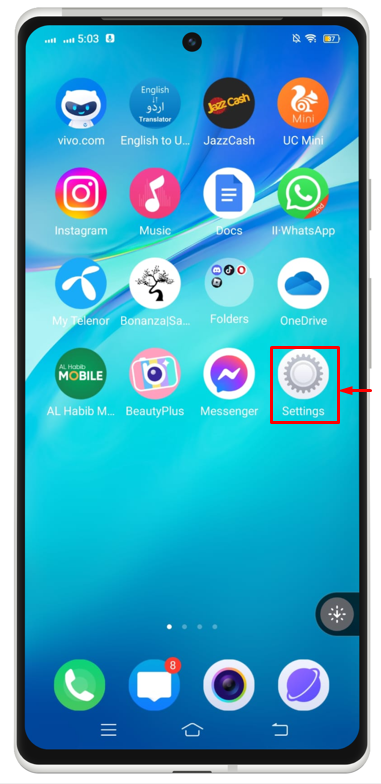
దశ 2: దాని కోసం వెతుకు ' యాప్లు & అనుమతులు ” మరియు దానిపై నొక్కండి.
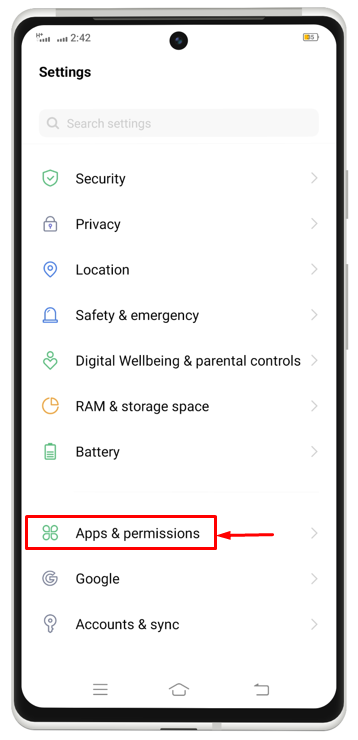
దశ 3: ఎంచుకోండి' యాప్ మేనేజర్ ” ఇప్పుడు.
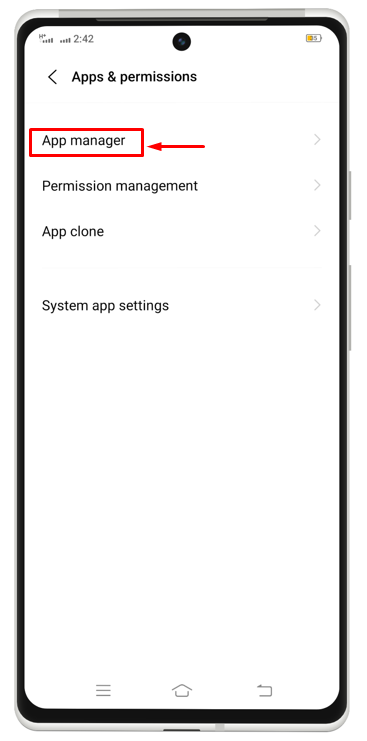
దశ 4: అప్పుడు, ఎగువ కుడి మూలలో మీకు మూడు చుక్కలు ఉంటాయి. వాటిపై క్లిక్ చేయండి. కొత్త ఎంపిక జాబితా కనిపిస్తుంది, మీరు 'పై క్లిక్ చేయాలి సిస్టమ్ని చూపించు ”.
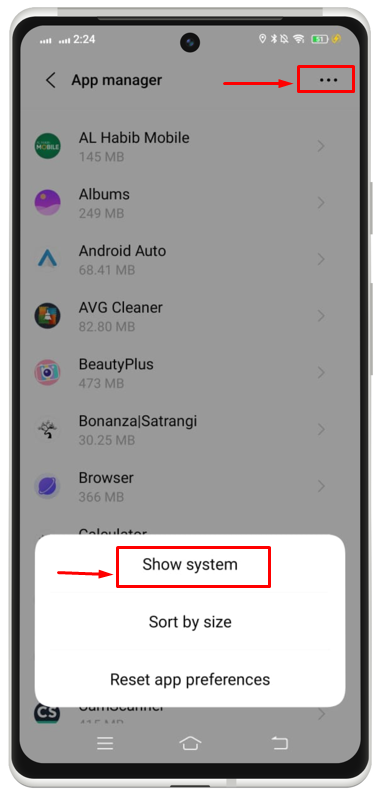
దశ 5: స్క్రోల్ చేసి శోధించండి బ్లూటూత్ ” మరియు దానిపై నొక్కండి.
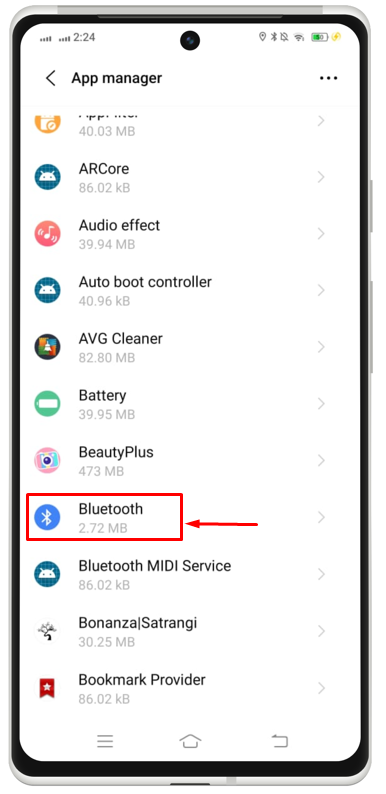
దశ 6: చివరగా, 'పై క్లిక్ చేయండి కాష్ని క్లియర్ చేయండి ” సమస్యను పరిష్కరించడానికి.
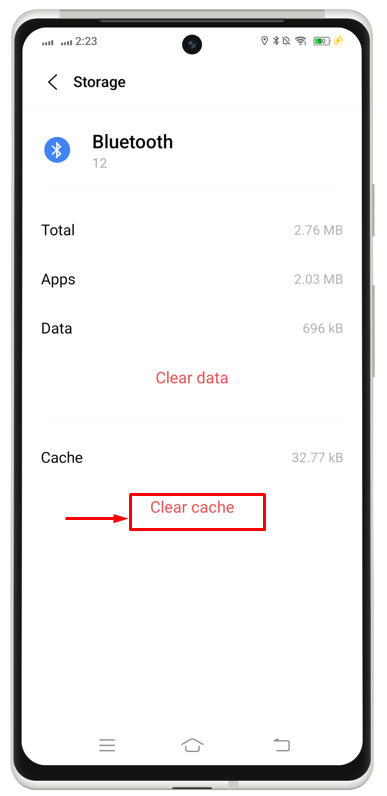
6: సిస్టమ్ నవీకరణలను తనిఖీ చేయండి
మీరు ఇప్పటికీ అదే సమస్యను ఎదుర్కొంటున్నట్లయితే మరియు Android పరికరం నుండి బ్లూటూత్ పరికరానికి కనెక్షన్ చేయలేకపోతే. మీరు మీ సిస్టమ్ను అప్గ్రేడ్ చేయకపోవడం లేదా అప్డేట్ చేయకపోవడం వల్ల కావచ్చు. అలా చేయడానికి, మీరు సిస్టమ్ అప్డేట్లను తనిఖీ చేయాలి, ఏవైనా అప్డేట్లు ఉంటే, ఇచ్చిన విధానాన్ని ఉపయోగించి దానికి అనుగుణంగా అప్డేట్ చేయండి.
దశ 1 : నుండి ' సెట్టింగ్లు 'యాప్,' కోసం చూడండి సిస్టమ్ నవీకరణను ” మరియు దానిని నొక్కండి.
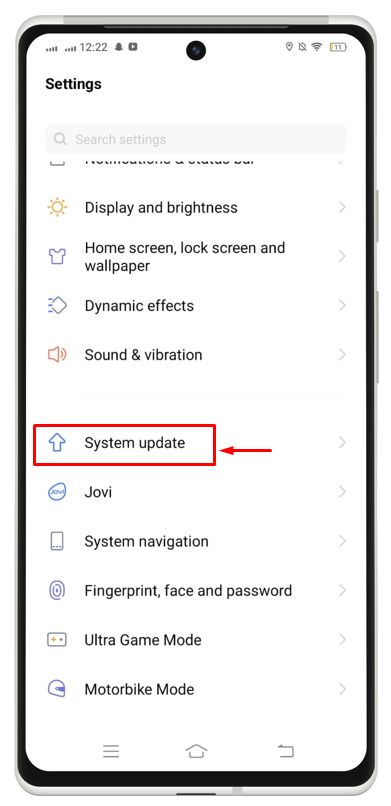
దశ 2 : ఏవైనా తాజా అప్డేట్లు ఉన్నాయో లేదో ఇక్కడ మీకు తెలుస్తుంది. కొన్ని నవీకరణలు ఉంటే, మీరు వాటిని తదనుగుణంగా నవీకరించవచ్చు.
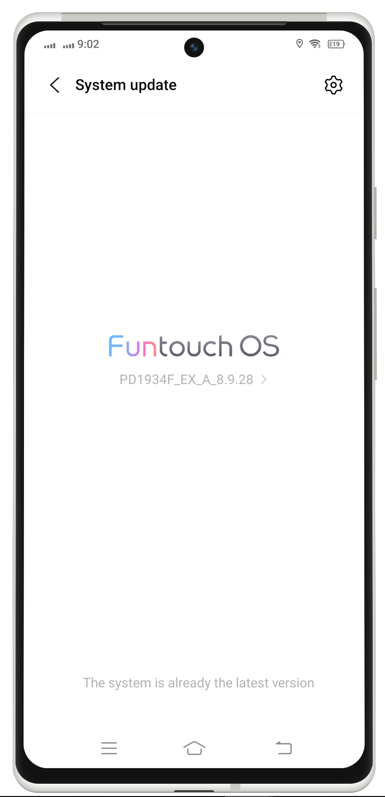
ముగింపు
ఈ గైడ్ బ్లూటూత్ కనెక్షన్ సమస్య వెనుక ఉన్న అన్ని కారణాలను అందించింది మరియు ఈ సమస్యను పరిష్కరించడంలో కీలక పాత్ర పోషించగల పద్ధతులను అందించింది. ఈ పద్ధతుల్లో బ్లూటూత్ని ప్రారంభించడం, బ్లూటూత్ పరిధిని తనిఖీ చేయడం, రెండు పరికరాలను పునఃప్రారంభించడం, ఇతర బ్లూటూత్ పరికరాలకు కనెక్ట్ చేయడానికి ప్రయత్నించడం, బ్లూటూత్ కాష్ను క్లియర్ చేయడం మరియు సాఫ్ట్వేర్ నవీకరణలను తనిఖీ చేయడం వంటివి ఉన్నాయి. ఈ పరిష్కారాలన్నీ ఈ గైడ్లో వివరంగా వివరించబడ్డాయి.